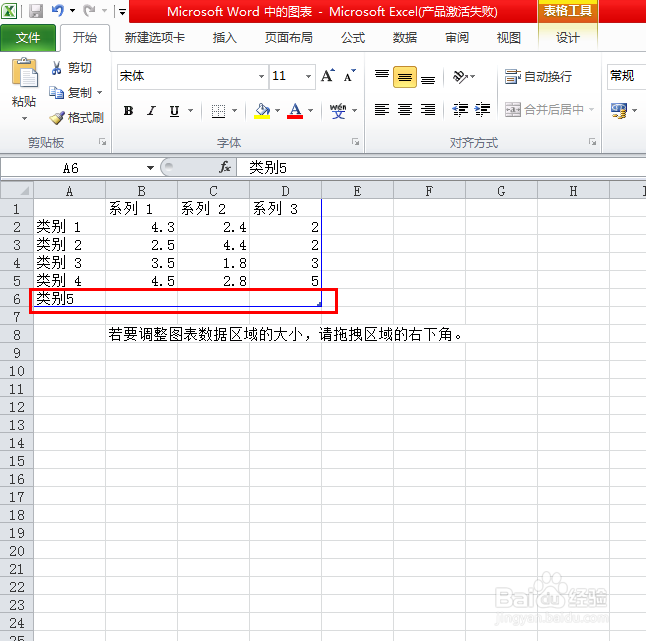1、打开文档,点击菜单栏的“插入”(如图);
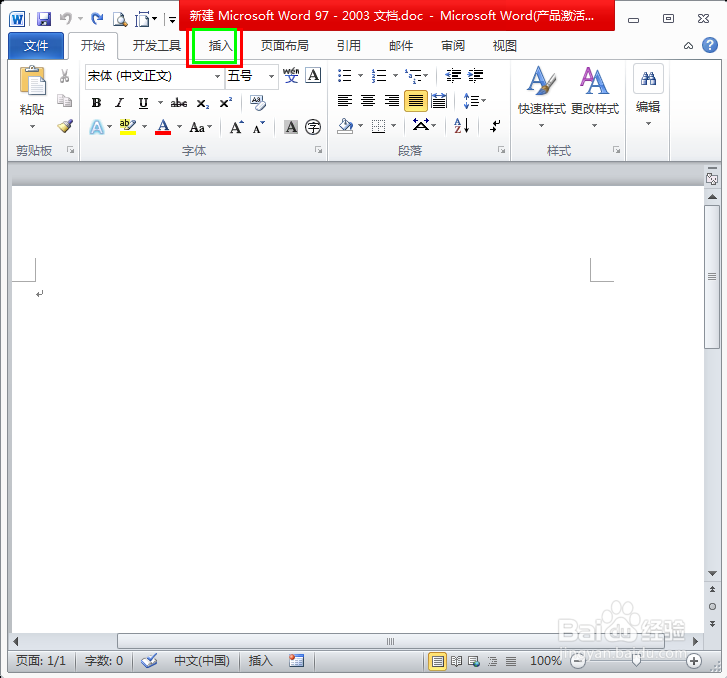
2、然后点击“图表”(如图);

3、接下来会弹出选择图表的对话框(如图);

4、选择柱形图后点击确定(如图);
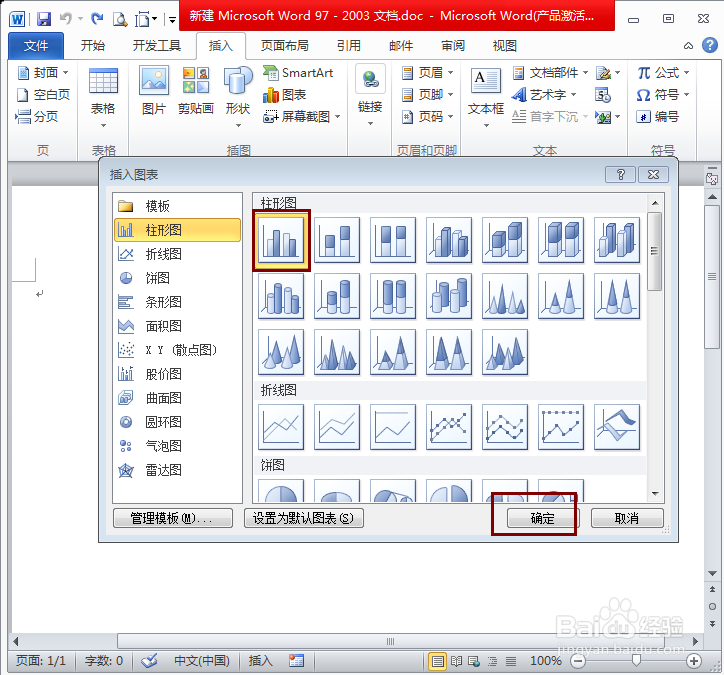
5、接下来文档中就会插入一个柱形图,此图为系统默认(如图);
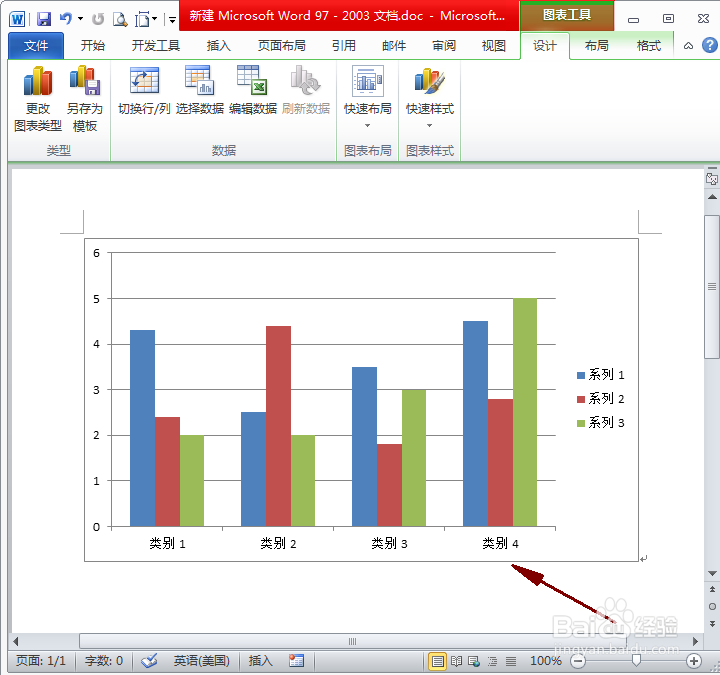
6、同时也会自动弹出一个数据表格(如图);
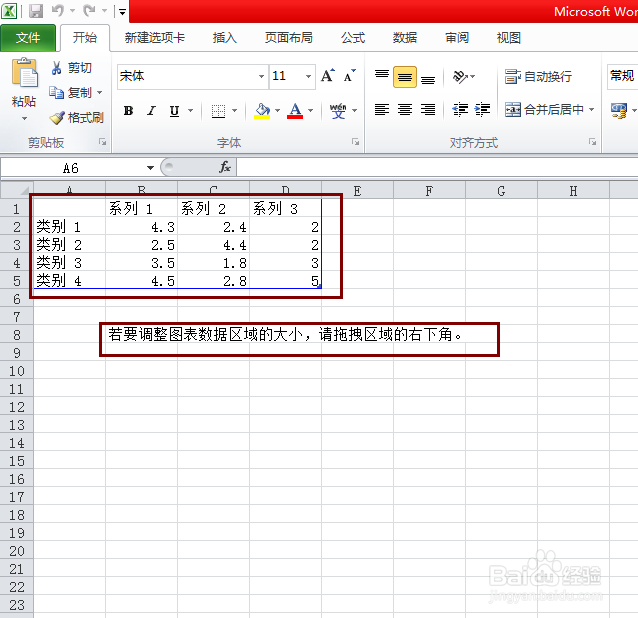
7、将表中的数据修改为自己需要的数据即可,如数据区域不够,还可将数据区域拖大(如图)。
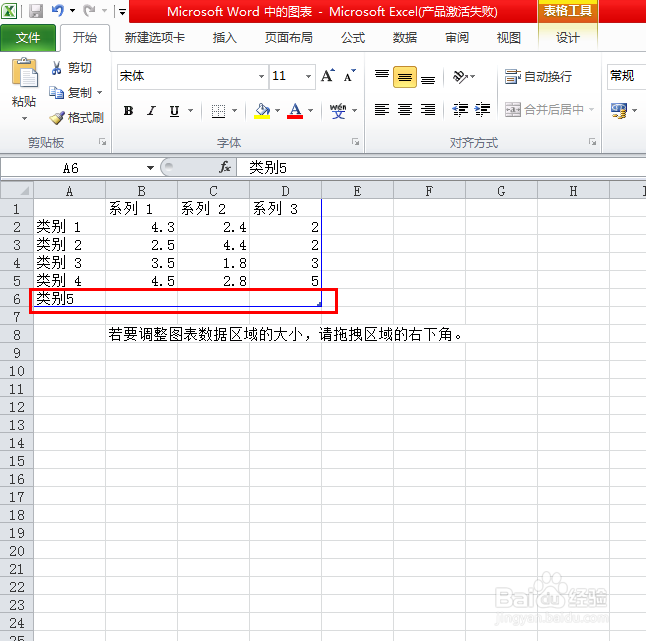
时间:2024-10-13 11:14:44
1、打开文档,点击菜单栏的“插入”(如图);
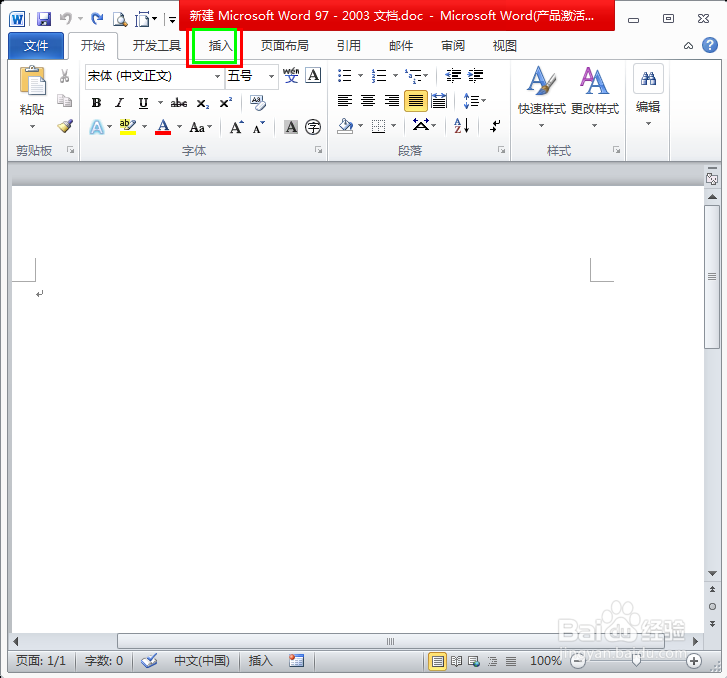
2、然后点击“图表”(如图);

3、接下来会弹出选择图表的对话框(如图);

4、选择柱形图后点击确定(如图);
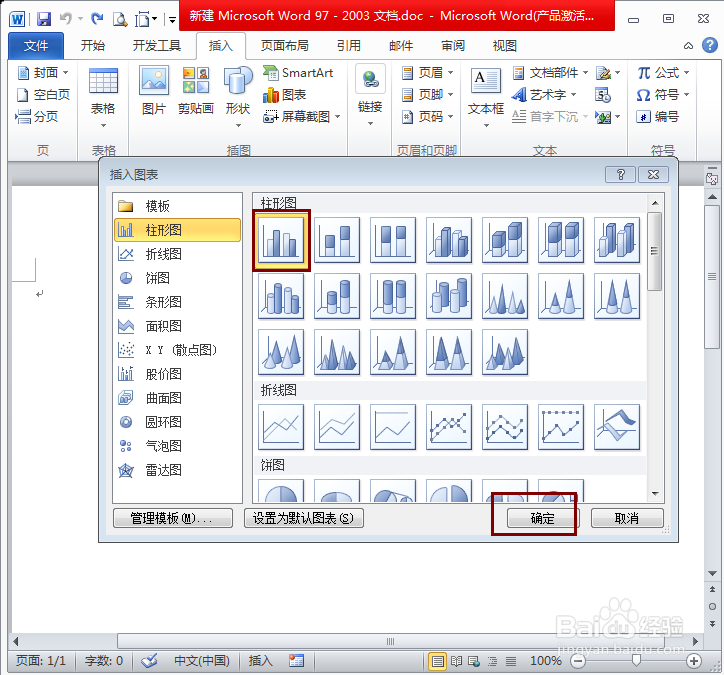
5、接下来文档中就会插入一个柱形图,此图为系统默认(如图);
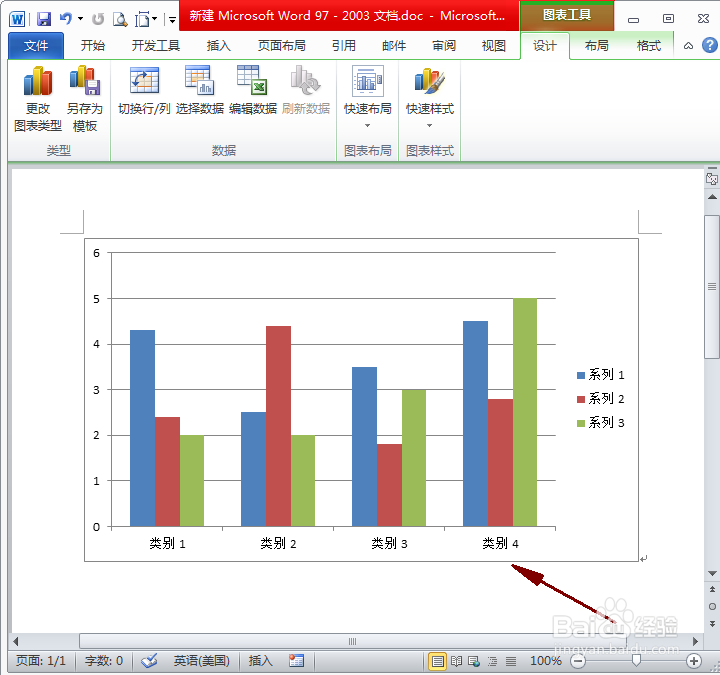
6、同时也会自动弹出一个数据表格(如图);
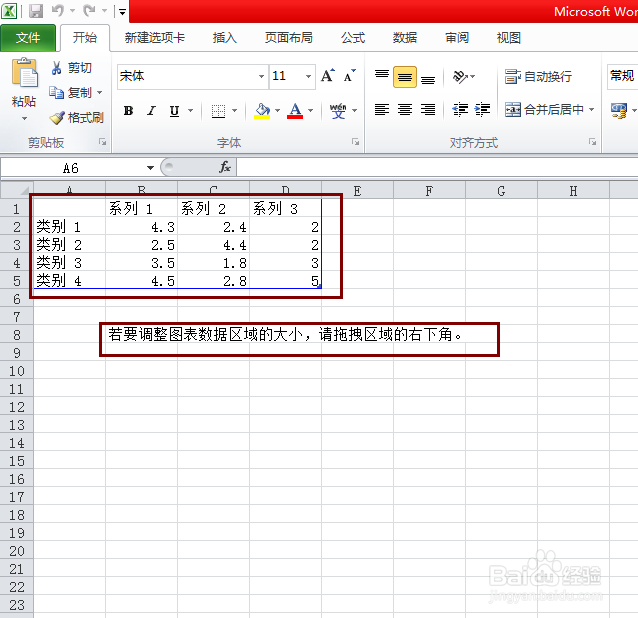
7、将表中的数据修改为自己需要的数据即可,如数据区域不够,还可将数据区域拖大(如图)。